MySQL二進位安裝方法:1、下載二進位套件;2、將新邏輯磁碟區掛載到「/data」;3、解壓縮到安裝目錄,並查看內建安裝資訊;4、設定設定檔; 5、指定資料庫;6、服務啟動腳本;7、進行安全初始化即可。

本教學操作環境:CentOS 7系統、mysql 8版本、Dell G3電腦。
MySQL 二進位安裝
1、下載二進位套件
https: //downloads.mariadb.org/mariadb/10.2.16/
2、乾淨的邏輯卷lvm
3、新邏輯卷掛載到/data
4、/data/mysql目錄存放資料庫
5、解壓縮到安裝目錄,查看內建安裝資訊
6、設定設定檔
7、指定資料庫
8、服務啟動腳本
9、安全初始化
#1、新邏輯磁碟區並設定空間
fdisk /dev/sda #



#2、新邏輯磁碟區類型

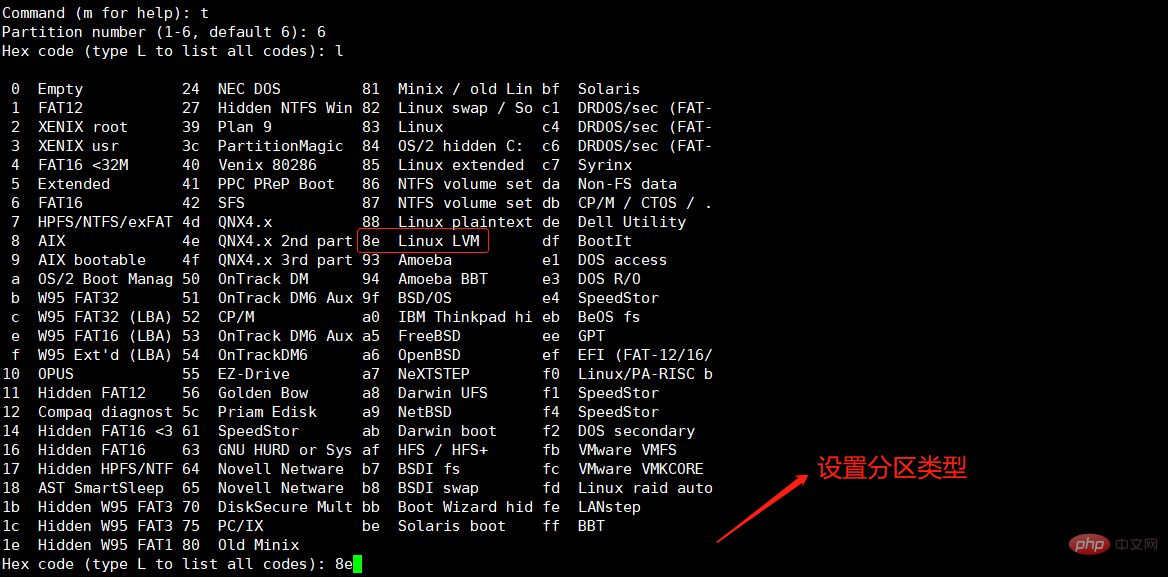
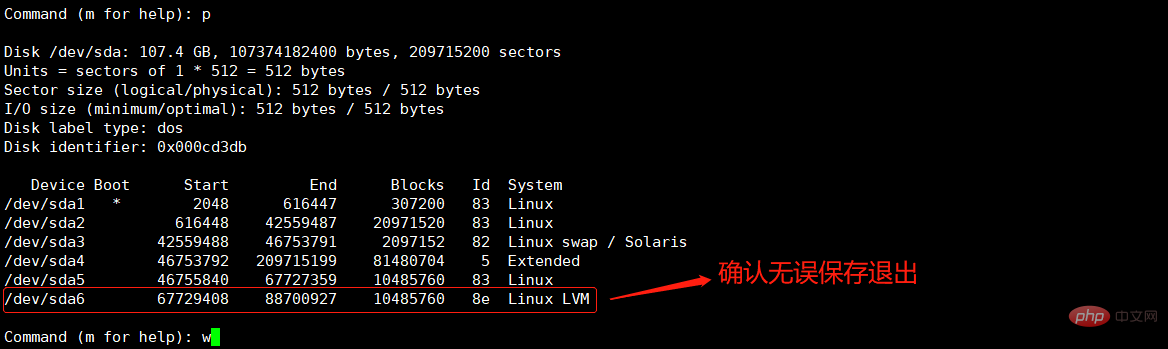
3、新分割區生效
partprobe # #
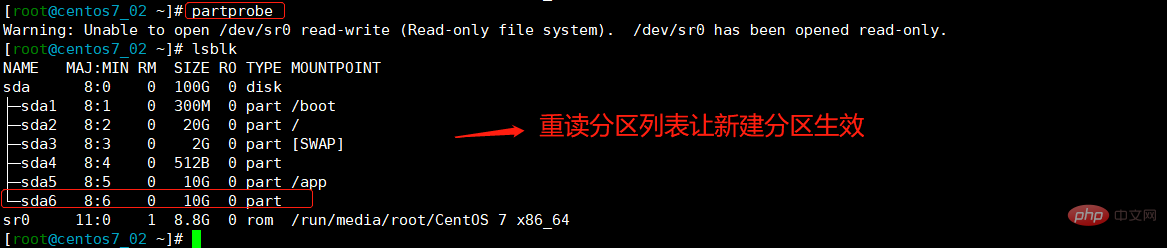
4、建立磁碟區組、邏輯磁碟區、實體磁碟區
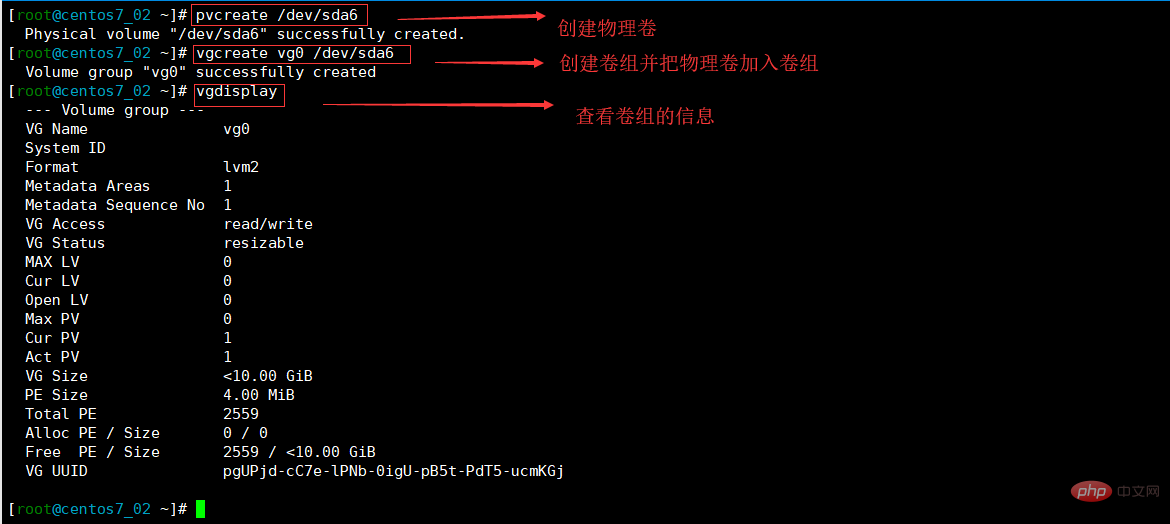
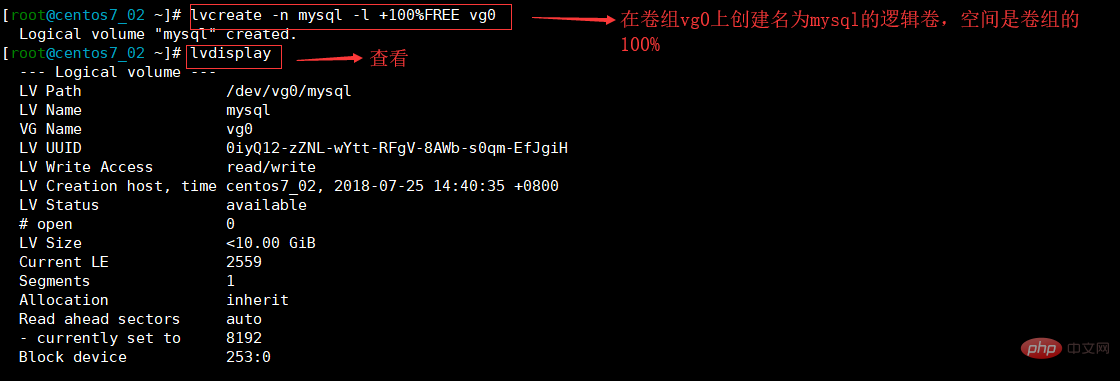
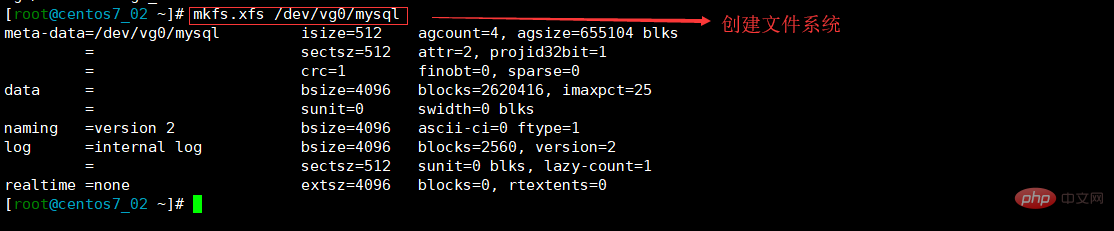
##5、掛載#######

vim /etc/fstab # #
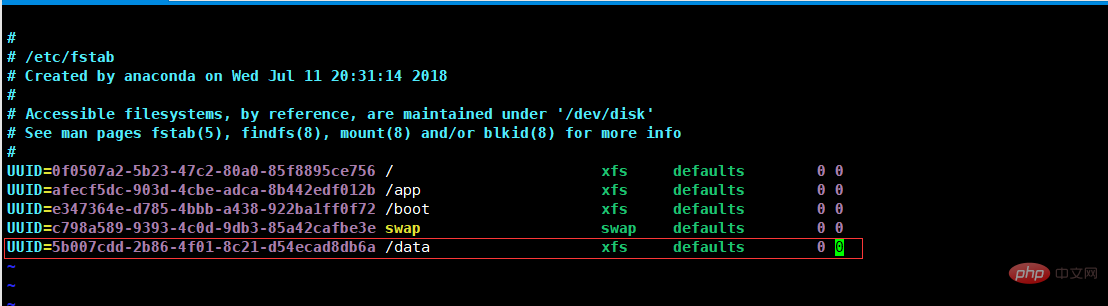
1、创建mysql账号信息
useradd -r -s /sbin/nologin -d /data/mysql -m mysql # #
![MySQL 二進位如何安裝[39] MySQL 二進位如何安裝[39]](https://img.php.cn/upload/article/000/000/020/eb7f89f7099cbee44321ba866173f597-12.png)
2、解压mysql二进制文件
![MySQL 二進位如何安裝[41] MySQL 二進位如何安裝[41]](https://img.php.cn/upload/article/000/000/020/eb7f89f7099cbee44321ba866173f597-13.png)
备注:必须解压到/usr/local目录下
3、创建mysql软连接
![MySQL 二進位如何安裝[43] MySQL 二進位如何安裝[43]](https://img.php.cn/upload/article/000/000/020/826222e729197585205e9fd6a28e5b8e-14.png)
4、修改mysql目录下所有的权限
![MySQL 二進位如何安裝[45] MySQL 二進位如何安裝[45]](https://img.php.cn/upload/article/000/000/020/96faac6046b04c3c65ab5861884c11c0-15.png)
5、把执行文件bin放入 $PATH全局变量
vim /etc/profile.d/mysql.sh
#
#
![MySQL 二進位如何安裝[47] MySQL 二進位如何安裝[47]](https://img.php.cn/upload/article/000/000/020/d03015a83e32cacb50d0a87ce71442d0-16.png)
让设置生效
. /etc/profile.d/mysql.sh # #
6、生成数据库文件
scripts/mysql_install_db --datadir=/data/mysql --user=mysql # #
![MySQL 二進位如何安裝[49] MySQL 二進位如何安裝[49]](https://img.php.cn/upload/article/000/000/020/d03015a83e32cacb50d0a87ce71442d0-17.png)
7、编辑mysql配置文件
![MySQL 二進位如何安裝[51] MySQL 二進位如何安裝[51]](https://img.php.cn/upload/article/000/000/020/c33c6ea11eda402d4fab181e5bb73260-18.png)
备注:图上是复制配置模板覆盖原来的文件,根据环境来选着不同的模板文件
vim /etc/my.cnf # #
![MySQL 二進位如何安裝[53] MySQL 二進位如何安裝[53]](https://img.php.cn/upload/article/000/000/020/0f98c84943756c6a515a0d29fa8caa53-19.png)
备注:要注意这里数据库路径一定要和上面指定的存放数据库文件的路径一致
1、把mysql启动文件放入init.d
![MySQL 二進位如何安裝[55] MySQL 二進位如何安裝[55]](https://img.php.cn/upload/article/000/000/020/0f98c84943756c6a515a0d29fa8caa53-20.png)
2、加入启动列表
![MySQL 二進位如何安裝[57] MySQL 二進位如何安裝[57]](https://img.php.cn/upload/article/000/000/020/a302b749e4e5e50809c84e8af7e7034e-21.png)
2、启动服务
service mysqld start # #
备注:如果启动失败,注意检查权限和路径
到这mysql是可以登入了,但是现在随便一个用户都可以登入,无需密码验证,这样太不安全,下面简单的加固下
mysql_secure_installation # #
![MySQL 二進位如何安裝[59] MySQL 二進位如何安裝[59]](https://img.php.cn/upload/article/000/000/020/71c8c3d05efa65e07a7af890ebf468e6-22.png)
![MySQL 二進位如何安裝[61] MySQL 二進位如何安裝[61]](https://img.php.cn/upload/article/000/000/020/70c5d657103f0a98fb6791518e251504-23.png)
指定root用户 –p 输入密码登陆【推荐学习:mysql视频教程】

以上是MySQL 二進位如何安裝的詳細內容。更多資訊請關注PHP中文網其他相關文章!


